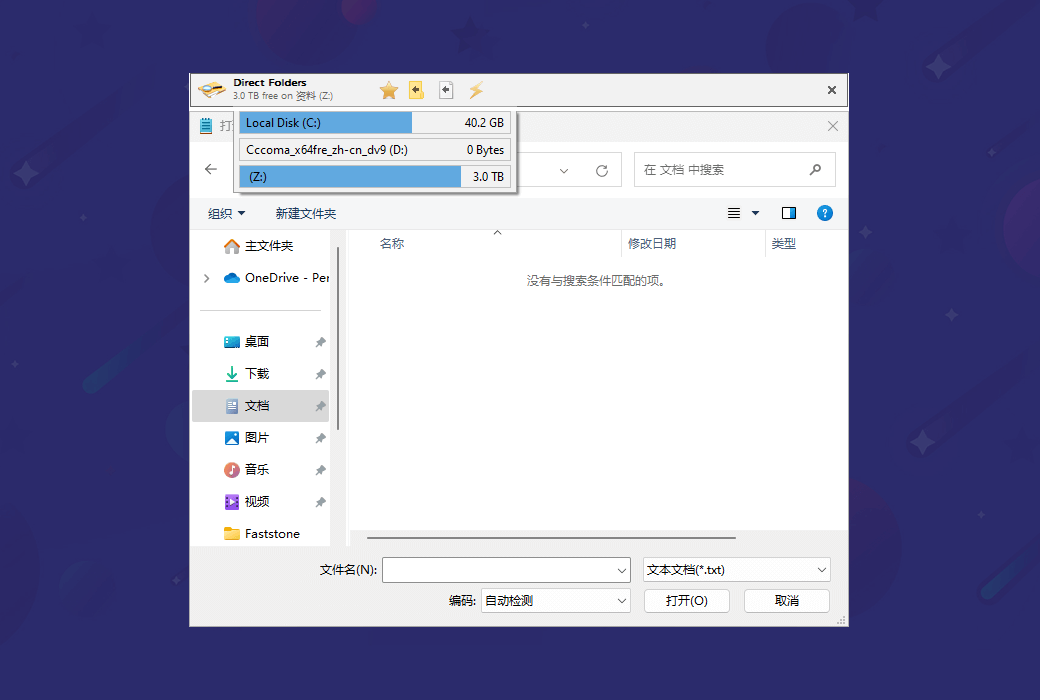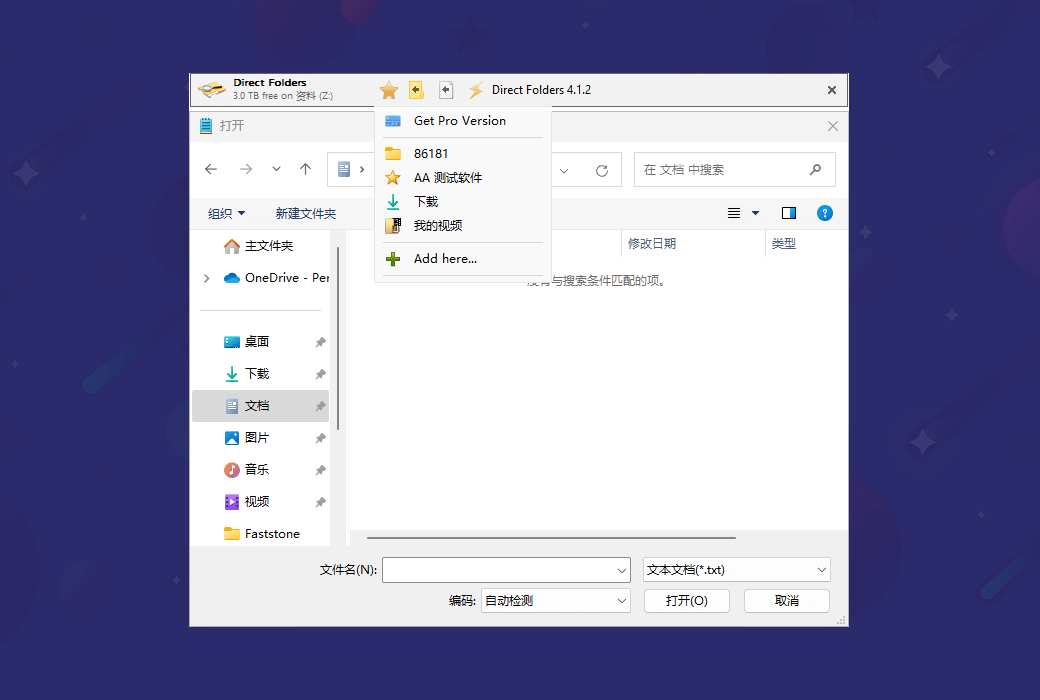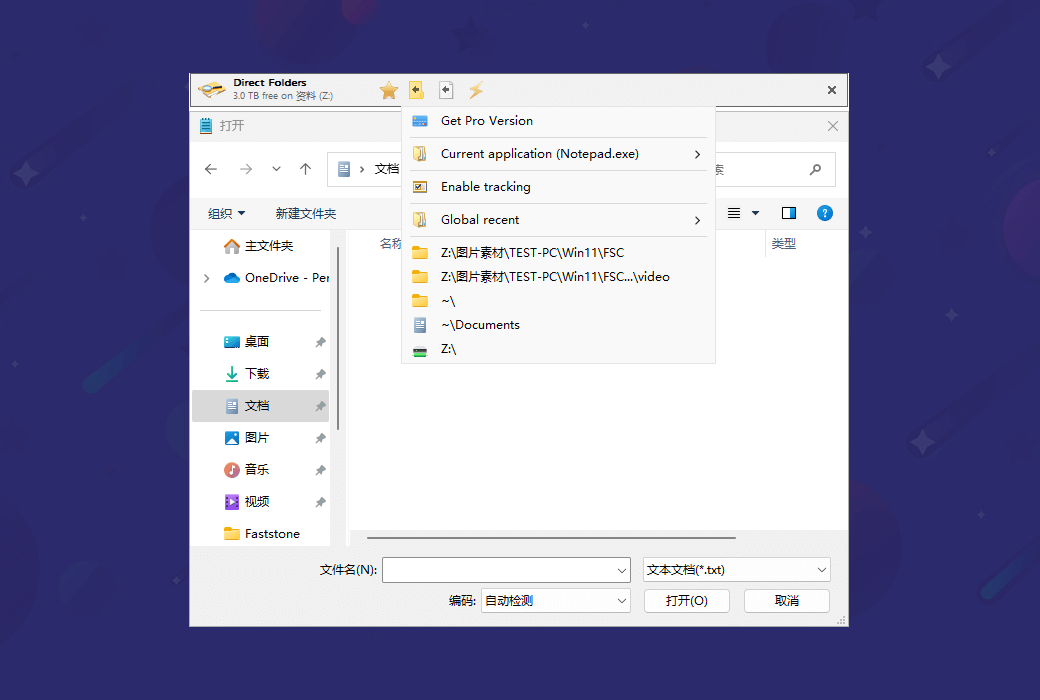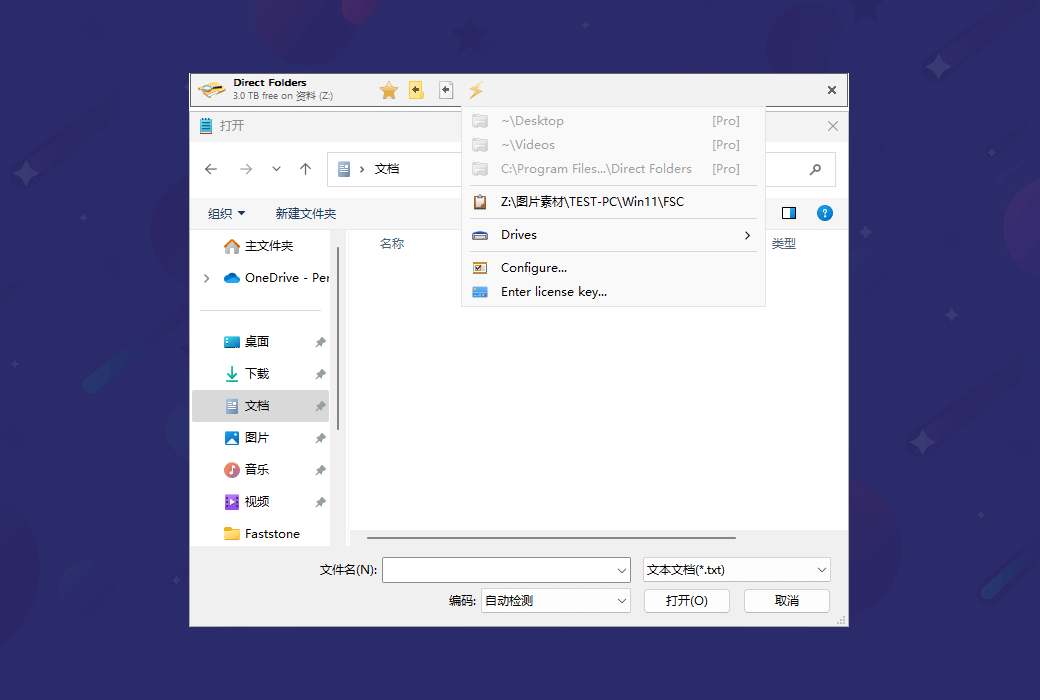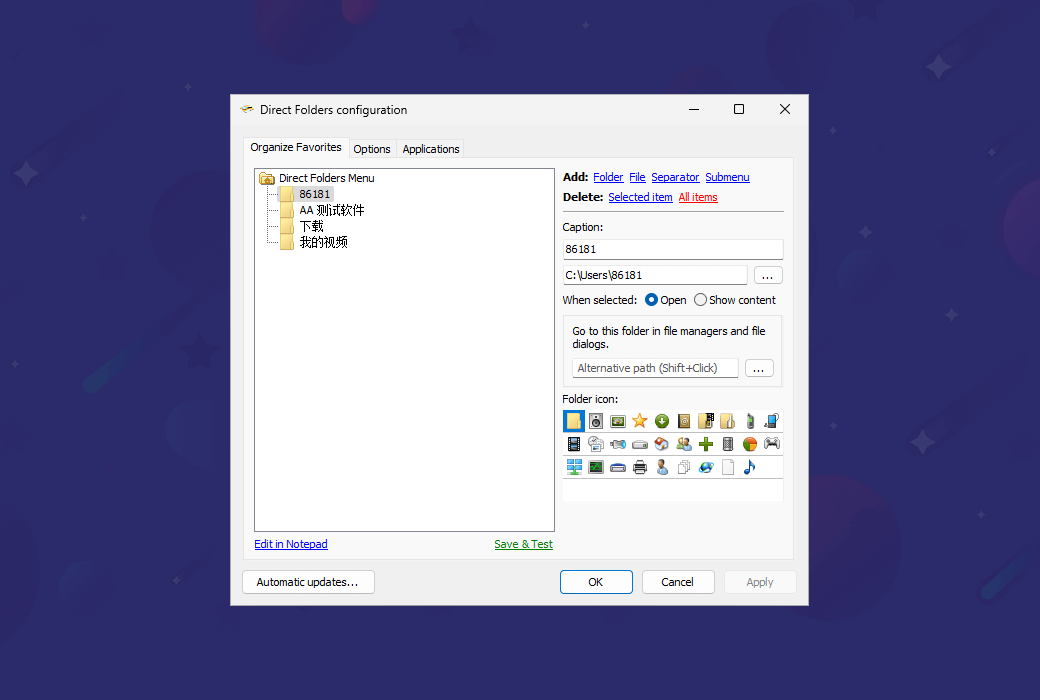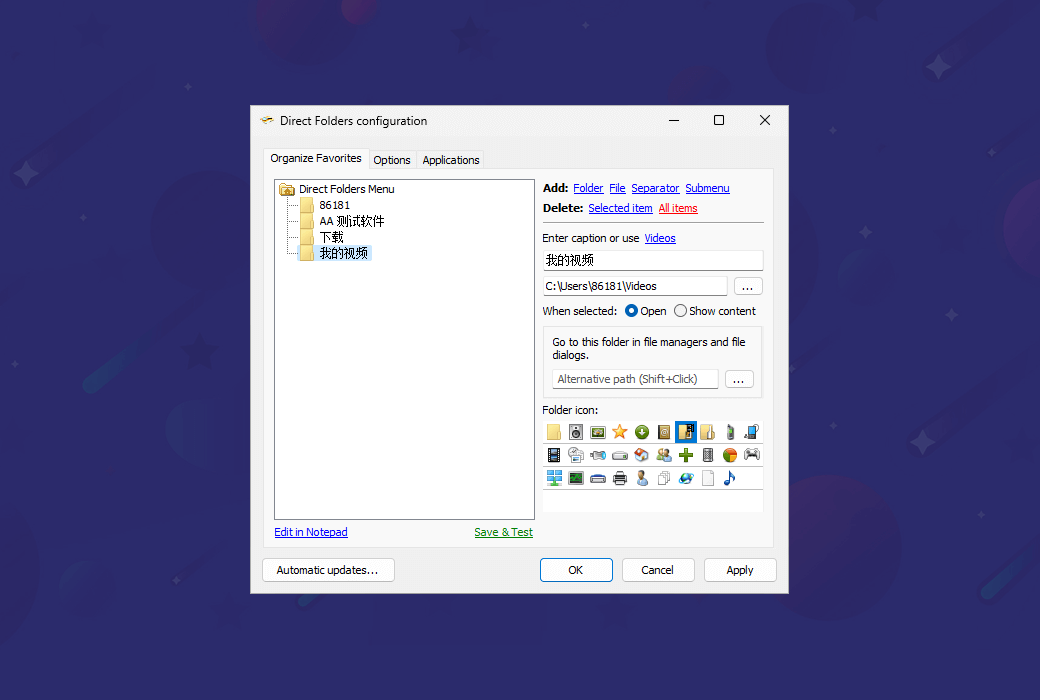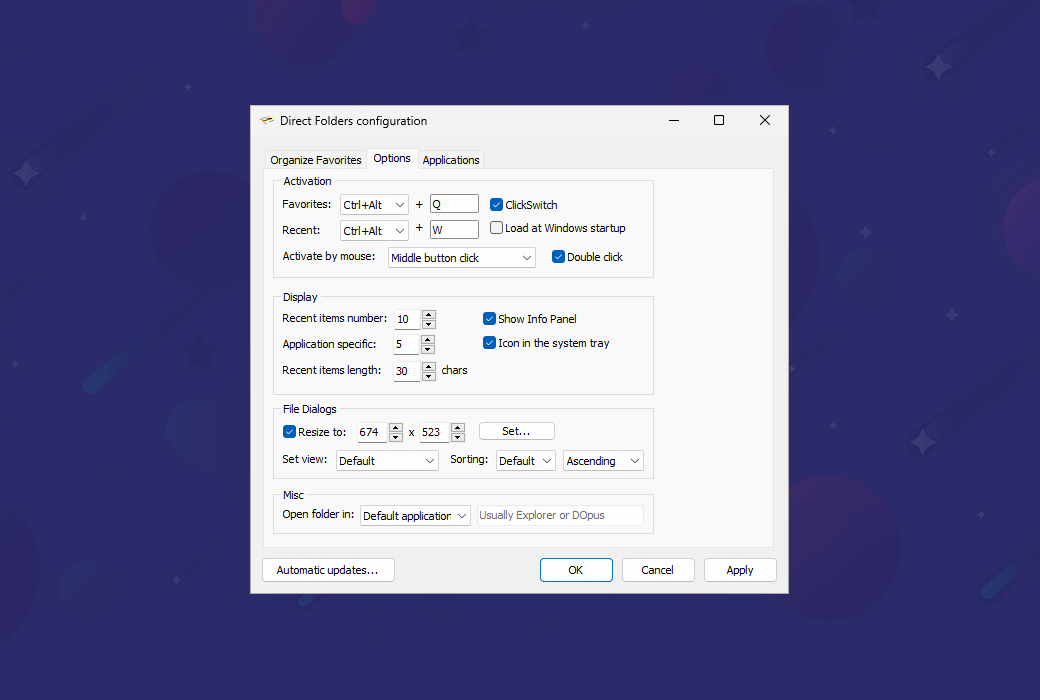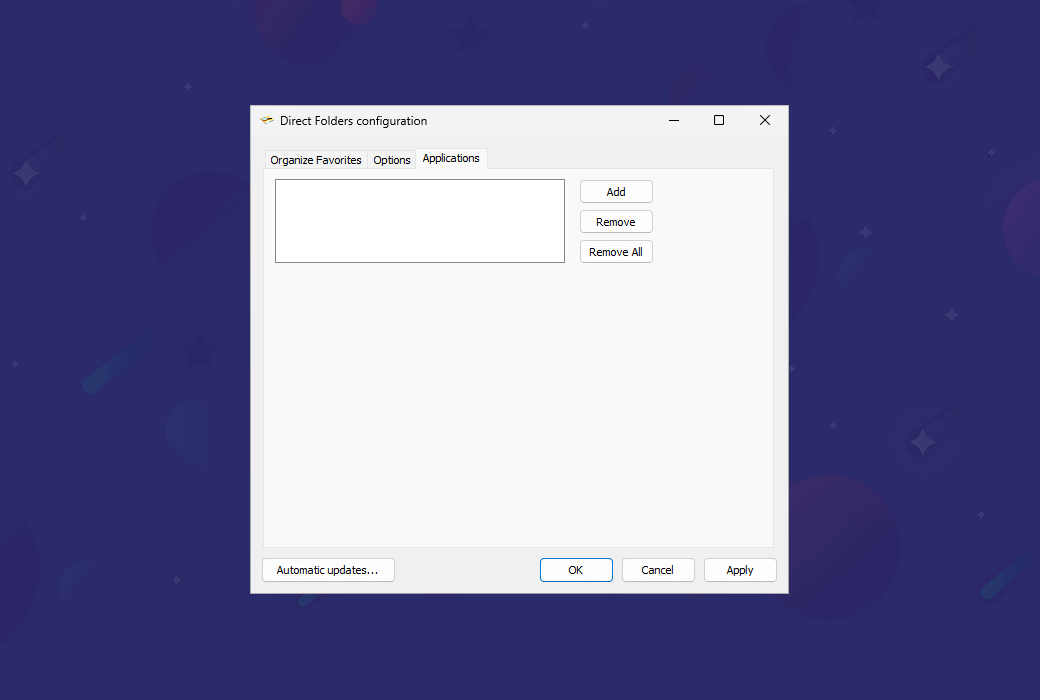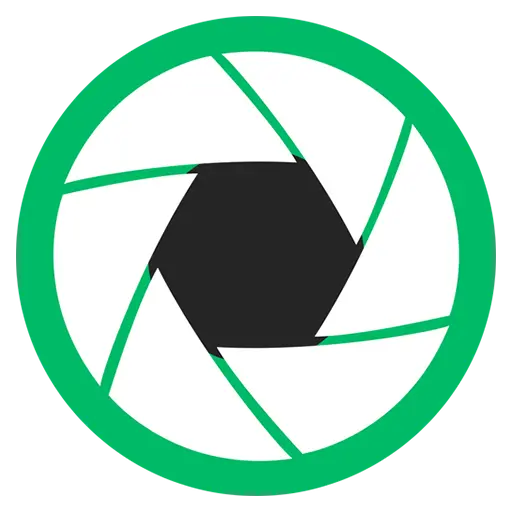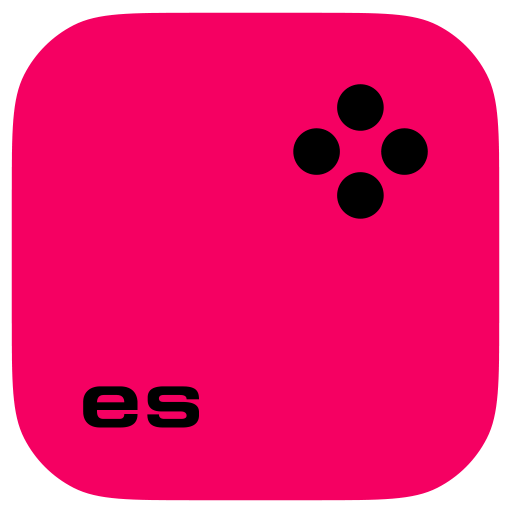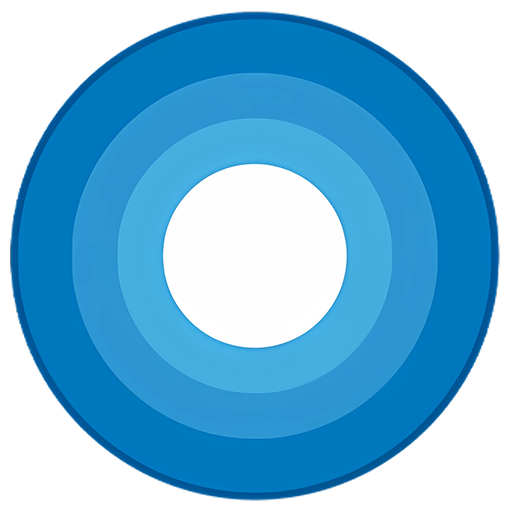로그인하지 않으셨습니다. 로그인 후 더 나은 경험을 누려보세요.
 Direct Folders Pro 快速直达文件夹工具软件
Direct Folders Pro 快速直达文件夹工具软件

활동 규칙
1、활동 시간:{{ info.groupon.start_at }} ~ {{ info.groupon.end_at }}。
1、활동 시간:售完即止。
2、그룹 구매 유효 기간:{{ info.groupon.expire_days * 24 }}시간。
3、그룹 구매 인원:{{ info.groupon.need_count }}명。
그룹 구매 주의사항
1、그룹 구매 프로세스: 참여/시작 및 결제 성공 - 유효 기간 내 요구 인원 충족 - 그룹 구매 성공!
2、유효 기간 내 활동 인원을 충족하지 못하면 그룹 구매가 실패하며, 결제 금액은 원래 경로로 환불됩니다.
3、그룹 구매 요구 인원 및 활동 시간은 상품별로 다를 수 있습니다. 활동 규칙을 확인해 주세요.




增强 Windows 资源管理器中的文件和文件夹导航功能。它可以快速直接访问常用文件夹和文件,节省时间并提高工作效率。
只需双击位于“桌面”、“资源管理器”或“文件打开/保存”对话框中的空白区域即可调出菜单。从此菜单中选择收藏夹或最近使用的文件夹,文件对话框会立即跳转到该文件夹。如果从桌面或托盘图标激活此菜单,则此文件夹将在 Windows 资源管理器中打开。
单击鼠标即可跳转到任何深度嵌套的文件夹!它还会自动调整每个标准文件对话框的大小,以便您可以看到更多的文件。您将能够以更少的滚动找到您正在寻找的内容。
使用 Direct Folders,用户可以:
- 在文件打开/保存对话框中直接访问收藏夹和最近文件夹,无需多次点击和导航。
- 为特定文件夹分配快捷方式,通过键盘或鼠标快速访问。
- 自动调整文件对话框的大小,以显示更多文件和更长的文件名。
- 在桌面或任何文件夹中创建文件夹快捷方式,方便快速访问。
- 可以在文件打开/保存对话框中直接对文件和文件夹执行各种操作,如复制、移动、删除和重命名。
- 点击切换
此功能将使文件对话框立即跳转到已在 Explorer、Total Commander 或 Directory Opus 中打开的文件夹。只需切换到您需要的窗口即可。
- 文件对话框自动调整大小
直接文件夹会自动调整每个标准文件对话框的大小,以便您可以查看更多文件。
- 默认文件夹专业版
为任何应用程序设置默认文件夹以打开文件对话框。
- 信息子菜单
此菜单显示每个驱动器上的可用空间量,并允许在资源管理器中打开当前文件夹。
- 最近的子菜单
此子菜单显示您最近打开的文件夹列表。首先是当前应用程序中的最近项目,然后是全局最近项目。
- Shell 集成
直接文件夹在剪贴板中显示文件的路径,并显示当前在资源管理器中打开的文件夹。

官方网站:https://codesector.com/teracopy
下载中心:https://directfolders.apsgo.cn
备用下载:N/A
发货时间:人工在线处理
运行平台:Windows
界面语言:支持英文界面显示。
更新说明:厂商承诺一次购买,终身更新使用。
买前试用:购前可免费试用。
如何收货:购买后,激活信息会以邮件的形式发送到下单时的邮箱,同时可在个人中心,我的订单中查看对应的产品激活码。
设备数量:可安装 2 台电脑。
更换电脑:原电脑卸载,新电脑激活。
激活引导:待添加。
特殊说明:待添加。
参考资料:https://help.codesector.com/knowledge-bases/41-getting-started

협력 문의
{{ app.qa.openQa.Q.title }}
Direct Folders 特色功能介绍?
Direct Folders 增强了 Windows 应用程序的“打开”和“保存”对话框,提供对您最喜爱和最近使用的文件夹的快速访问。
快速访问文件夹
通过方便的弹出菜单轻松访问您经常使用或喜爱的文件夹。直接文件夹监控您经常使用的文件夹,通过标准文件对话框或系统托盘图标提供快速访问。
应用程序的默认文件夹
为特定应用程序设置默认文件夹,从而实现文件对话框的有组织的排序和分组。
自动调整对话框大小
直接文件夹可以自动调整标准文件对话框的大小,扩展“打开”和“保存”对话框以适应更大的桌面,从而使导航更容易。
文件夹信息面板
信息面板漂浮在标准文件对话框上,显示工具栏图标,以便快速访问常用文件夹。
切换到打开的文件夹
“最近的文件夹”菜单包括当前在资源管理器和其他文件管理器中打开的文件夹的路径,使您可以快速将对话框切换到这些文件夹。
点击开关
只需切换到文件管理器(例如 Windows 资源管理器、Total Commander 或 Directory Opus),对话框就会立即跳转到打开的文件夹。这是一种无需额外步骤即可快速轻松访问所需文件的方法。